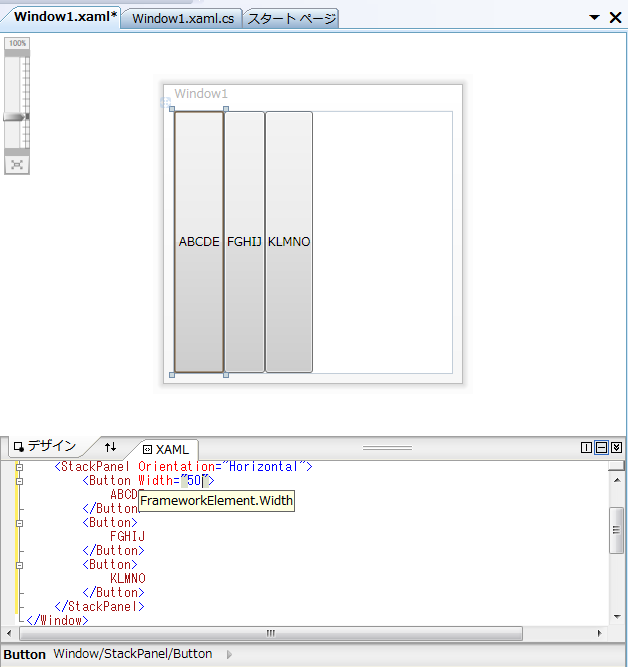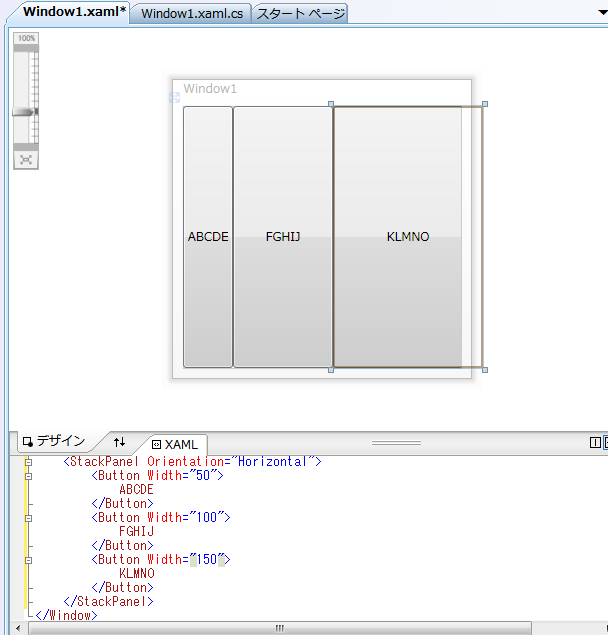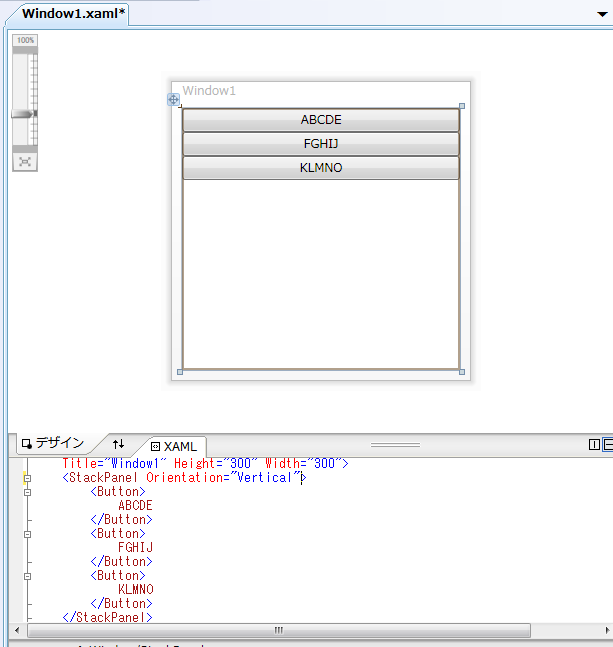WrapPanel.Orientationで、並べる方向を指定できる
WrapPanel.Orientation Property (System.Windows.Controls) | Microsoft Docs

OrientationをVerticalにすると縦方向になる。

最初は縦一列。

縦を狭めると横に広がる。

横を広く縦を狭くするとこうなる。
Sample/wpf/WrapPanel/Orientation/src/WrapPanel_ at master · bg1bgst333/Sample · GitHub